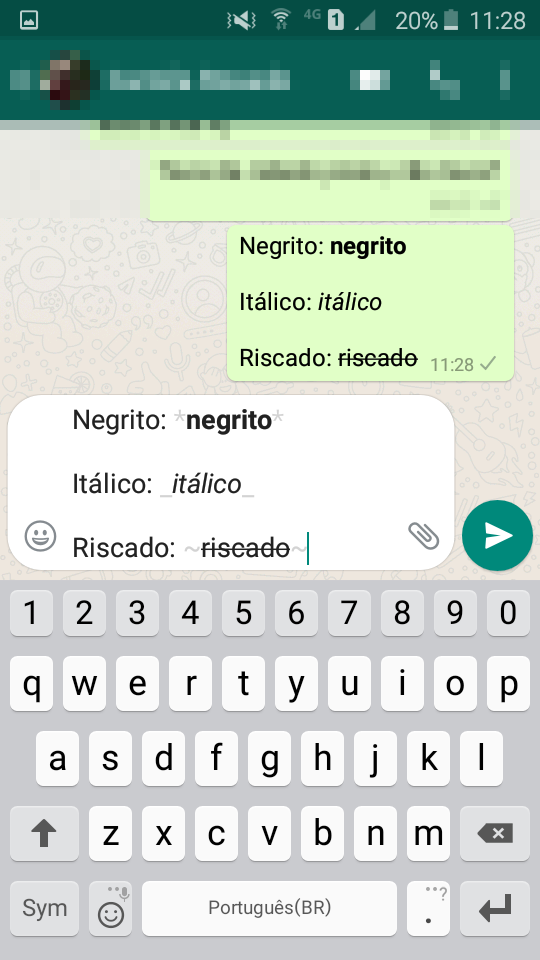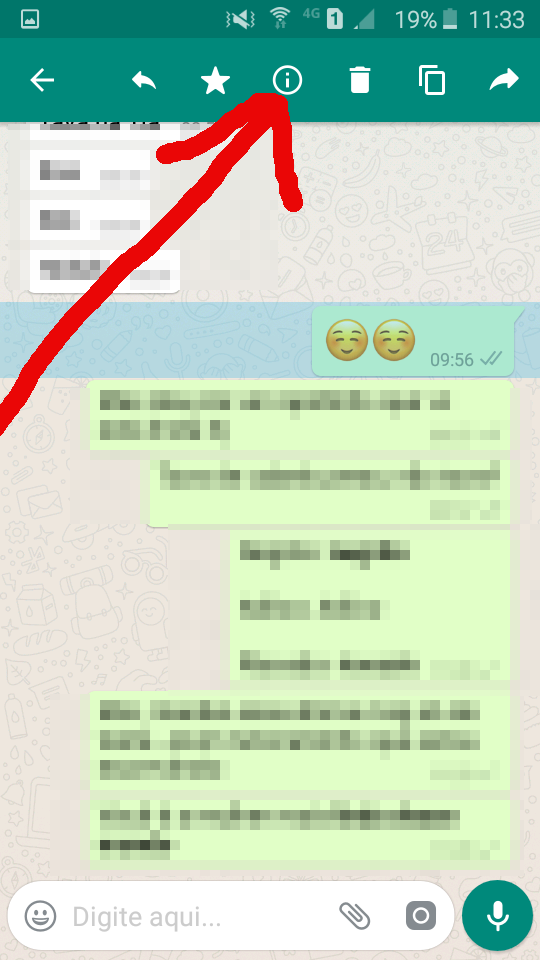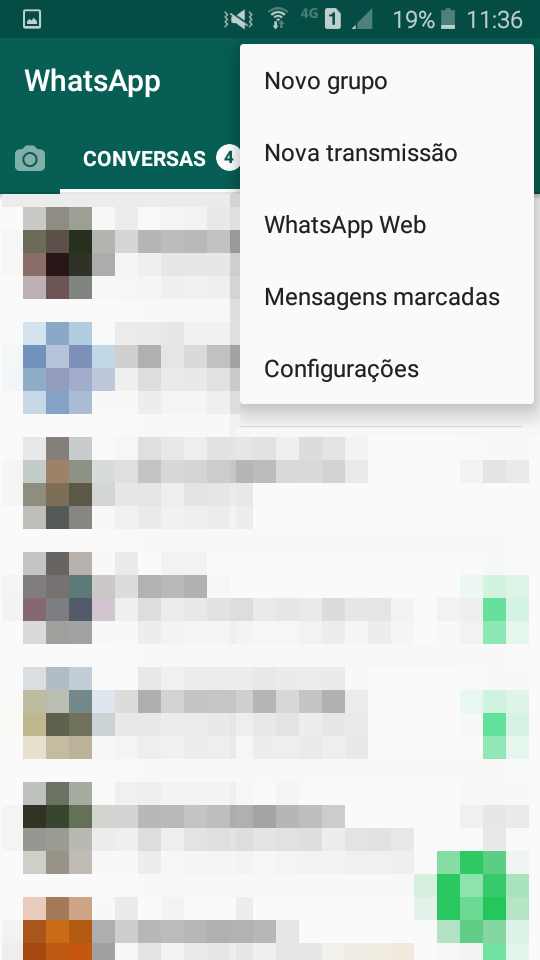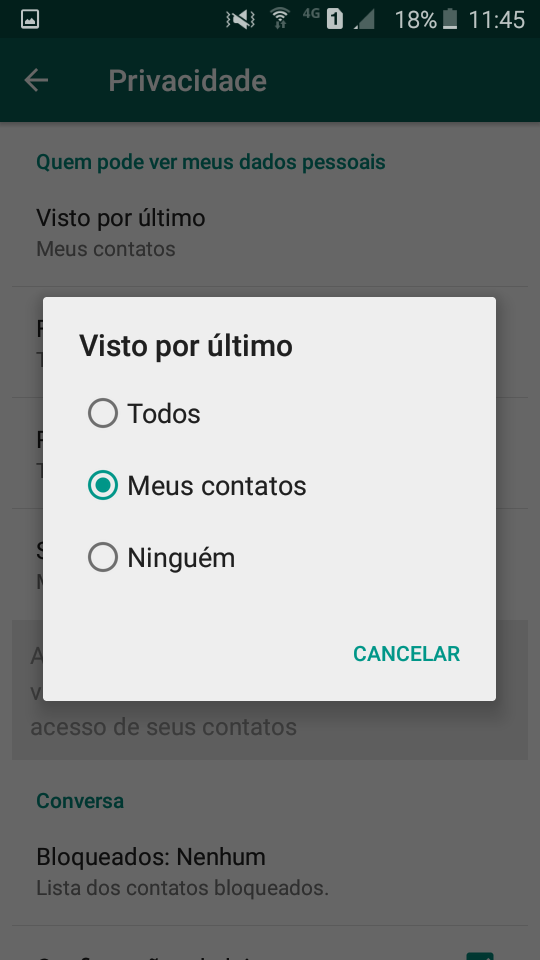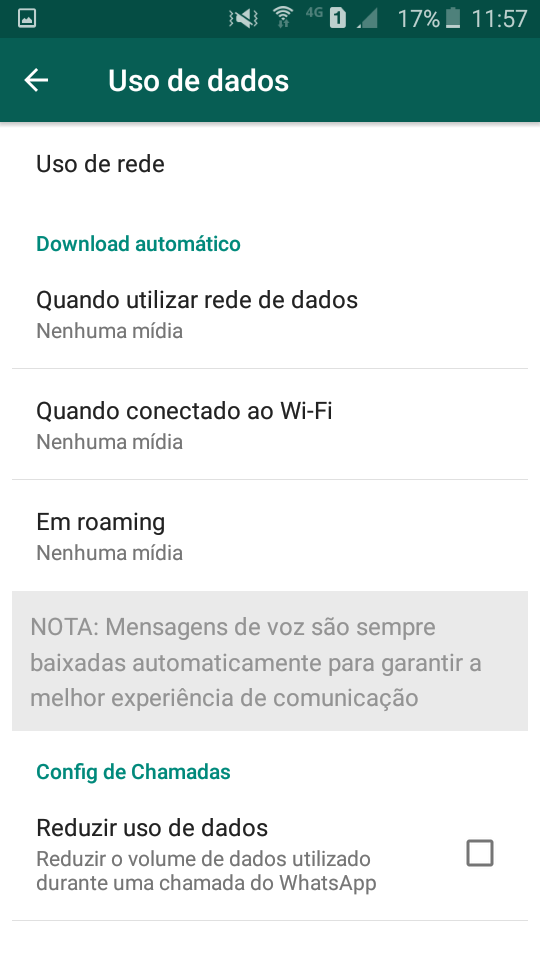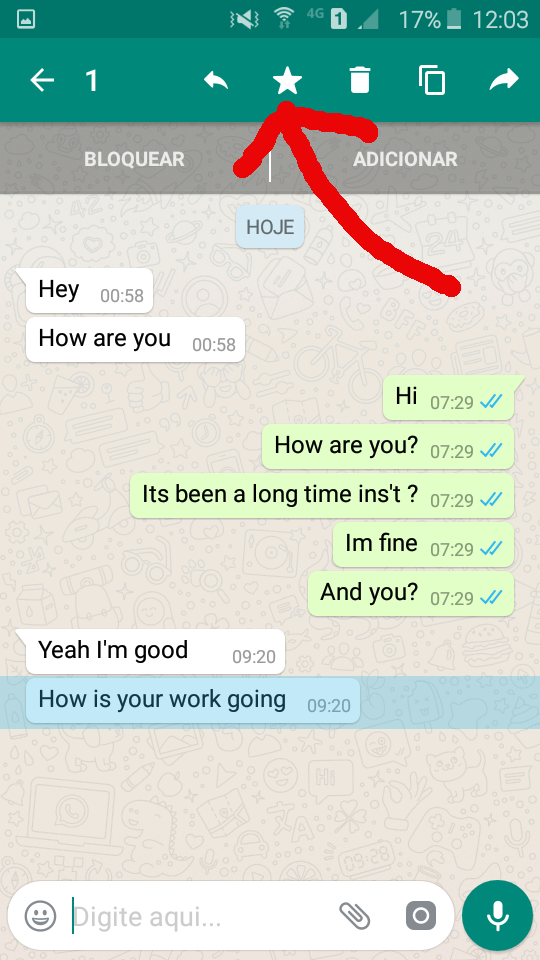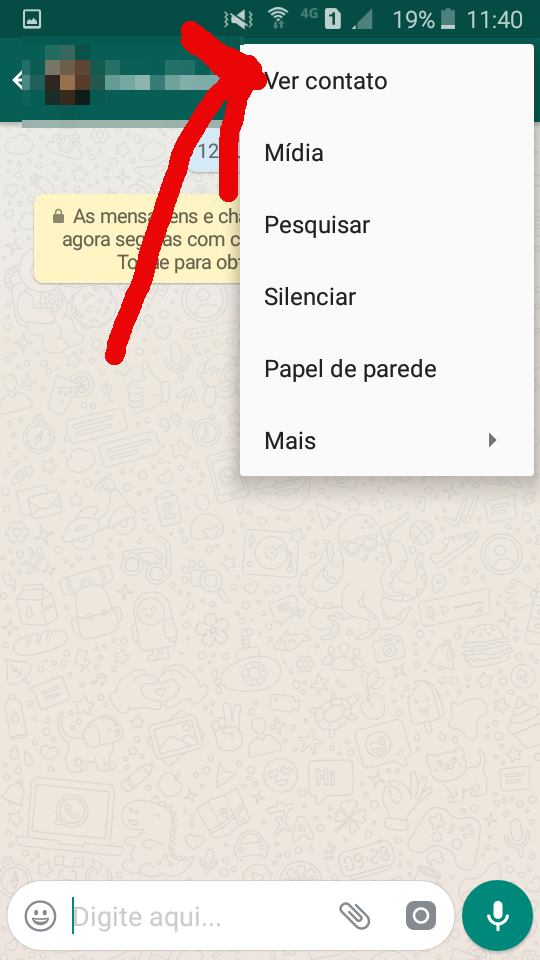O WhatsApp é, com certeza, um dos aplicativos mais usados no Brasil e no mundo. Apesar disso, existe um série de recursos de texto e outras funcionalidades que são pouco conhecidas dos usuários. Esses recursos ocultos do WhatsApp permitem usar opções avançadas de escrita, como negrito e itálico, e habilitar/desabilitar funcionalidades que podem ser bem interessantes. A confirmação de leitura, por exemplo, que mostra aos interlocutores se as mensagens enviadas foram lidas ou não, pode ser desabilitada facilmente.
Algumas funcionalidades são mais conhecidas do que outras e não há nada que bons 20 minutos navegando pelas configurações do aplicativo não revele. No entanto, muitos usuários simplesmente não conhecem algumas dessas opções. Um breve tutorial dos principais recursos do aplicativo de mensagens mais usado no mundo pode ser muito útil. Vamos às dicas!
1 – Desabilitar confirmações de Leitura
O recibo de leitura é o aviso para o seu interlocutor de que você leu a mensagem que ele enviou. Esse recibo consiste na mudança dos dois símbolos de checagem de cada mensagem da cor cinza para azul. Desabilitando essa funcionalidade, os símbolos de check permanecerão sempre da mesma cor (cinza).
- Vá em “Configurações“;
- Escolha a opção “Conta“;
- Escolha a opção “Privacidade“;
- Desmarque a opção “Confirmações de leitura” (é a última opção exibida);

Desabilitar confirmação de leitura no whatsapp
2 – Opções de negrito, itálico, “riscar” palavras e mudar fonte do texto
O WhatsApp também permite que você formate suas mensagens usando negrito, itálico ou mesmo risque alguma palavra. Isto é feito usando alguns caracteres especiais antes e depois da palavra que você quer formatar.
- Negrito: Insira um asterisco antes e um depois da palavra. Ex: *negrito*
- Itálico: Insira um underline antes e um depois da palavra. Ex: _itálico_
- Riscar: Insira um til antes e depois da palavra. Ex: ~riscarpalavra~
- Mudar a fonte do texto: Antes e depois da palavra adicione três crases. Ex: ` ` ` fonte diferente ` ` `
3 – Acessar detalhes de mensagens recebidas
Em geral, todos sabemos quando uma mensagem chegou ou foi enviada. Mas você gostaria de saber quando ela chegou para o destinatário? Ou então, quando ela foi lida pelo seu interlocutor?
No iPhone, para saber esses detalhes, basta arrastar o dedo da direita para a esquerda em cima da mensagem para exibir os detalhes. No Android, selecione a mensagem pressionando-a por alguns segundos e escolha o ícone de “info”, como mostrado na figura abaixo.
4 – Usar whatsapp no computador
É possível acessar e usar o Whatsapp a partir de um desktop. O procedimento básico é o seguinte. Abra o WhatsApp e na aba de configurações selecione “WhatsApp Web”. Ao selecionar a opção, um escâner de QR codes será exibido na tela. A partir disso, basta visitar o site web.whatsapp.com e usar o escâner do aplicativo para ler o QR code exibido no site.
5 – Deixar uma conversa muda e desabilitar o “visto pela última vez”
Esses são dois recursos mais comuns e conhecidos entre usuários. Especialmente grupos de conversa merecem terem as notificações desabilitadas por completo. A funcionalidade de exibir a mensagem de “visto pela última vez” também não agrada a todos os usuários.
Para deixar um conversa muda, faça o seguinte:
- Abra o chat que deseja silenciar;
- Selecione a aba de opções (aqueles três pontinhos na vertical localizados no canto superior direito da tela);
- Seleciona “silenciar”;
- Você pode escolher silenciar por 8 horas, 1 semana ou 1 ano. Na mesma tela também pode optar por não exibir notificações desse chat em específico;
Para desabilitar o “visto pela última vez”:
- Vá em “configurações“;
- Escolha a opção “conta“;
- Escolha a opção “Privacidade“;
- A primeira opção exibida na nova tela é a de “visto por último“. Selecione-a;
- Uma tela será exibida dando a opção de desabilitar o visto pela última vez;
6 – Desabilitar download automático de fotos, vídeos e outras mídias
Com a quantidade de fotos, vídeos e animações recebidas todos os dias, o WhatsApp se tornou um vilão para a memória dos telefones, principalmente se você usa um celular com poucos recursos. Para não lotar seu cartão SD ou a valiosa memória do seu aparelho, uma ótima prática é desabilitar o download automático de mídias no WhatsApp:
- Vá em “configurações“;
- Selecione a opção “uso de dados“;
- Na tela apresentada, você pode escolher qual tipo de mídia é baixada automaticamente e sob qual tipo de conexão;
Esta opção não é válida para mensagens de voz, somente para fotos, vídeos, áudios e documentos.
7 – Marcar uma mensagem como “favorita”
Para ter acesso fácil a alguma mensagem em específico, como um número de telefone ou uma mensagem que contenha informações importantes, você pode marcá-la como favorita. Para “favoritar” uma mensagem, pressione-a por alguns segundos para selecioná-la e tecle no ícone da estrela.
No iPhone, para visualizar as mensagens marcadas, selecione o ícone da estrela próximo ao botão da tela. No Android, na tela inicial do WhatsApp, abra o menu de opções no canto superior direito da tela e selecione “mensagens marcadas”.
8 – Customizar notificações por contato
Ao invés de escutar sempre o mesmo alerta sonoro para as suas notificações, você pode customizar alertas diferentes para cada um dos seus contatos. Assim, você pode usar um alerta sonoro para mensagens de seu chefe de trabalho, um outro tipo de alerta para mensagens de sua namorada(o), e assim por diante.
Para fazer isso, faça o seguinte(no Android):
- Abra a conversa do contato que deseja personalizar o alerta sonoro;
- Abra o menu no canto superior direito da tela(aqueles três pontinhos de sempre);
- Selecione a opção “ver contato“;
- Marque a opção “Personalizar”. Os outros menus da tela que inicialmente estavam desabilitados agora estão disponíveis para serem configurados. Clicando “som de notificação”, você pode escolher um alerta diferente dentre os vários disponibilizados pelo aplicativo. Outras opções, como o tipo de vibração e a cor do led de notificação para esse contato também podem ser personalizados;
Considerações finais
Esses 8 recursos ocultos do Whatsapp – que não são tão ocultos assim – permitem uma comunicação bem mais fluída e mais conveniente para os usuários. Os menus de configuração do aplicativo contam ainda com outras opções, como exportar conversas, fazer backups e outras mais, não exatamente relacionadas à comunicação em si.
Esperamos que algumas das dicas tenham sido novidade para você (com certeza algumas já eram conhecidas suas). Se você conhece alguma dica interessante, deixe um comentário abaixo!